微星是一家知名的电脑品牌,其产品包括笔记本、台式机、主板、显卡等。微星的部分笔记本型号配备了带有背光的键盘,可以在黑暗环境下提供更好的视觉效果和操作体验。为了让用户可以自定义键盘灯的颜色、模式和亮度,微星提供了专门的键盘灯驱动程序,那么微星键盘灯驱动如何下载呢,下面便为大家介绍一下微星键盘灯驱动下载安装的详细步骤。

一、微星键盘灯驱动下载安装指南
1、确定笔记本型号以及是否支持键盘灯功能,您可以通过以下方法进行确认:
①、通过“驱动人生”软件,点击立即扫描,一键检测键盘型号,同时匹配对应的驱动下载安装,一步便可解决。

 好评率97%
好评率97%  下载次数:5382773
下载次数:5382773 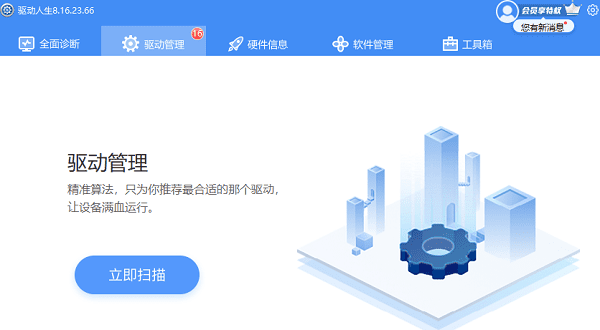
②、仔细看键盘规格描述中有「全彩背光」、「单彩背光」或「RGB背光」等字样,说明您的笔记本支持键盘灯功能。如果没有这些字样,说明您的笔记本不支持键盘灯功能,无需下载和安装驱动程序。
2、可以从微星下载最新版的SteelSeries Engine 3或SteelSeries GG软件,并解压缩文件到指定目录。您可以通过以下方法进行下载:
①、进入微星官网,在右上角的搜索框中输入您的笔记本型号,例如GP62 7RE,然后点击搜索按钮。
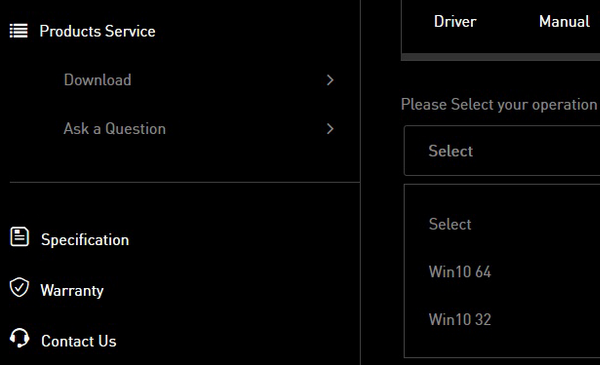
②、在搜索结果中找到您的笔记本型号,点击进入产品页面,选择「工具软件」,找到SteelSeries Engine 3或SteelSeries GG的下载链接,点击下载。
③、在下载页面,选择您的操作系统版本,例如Windows 10 64位,然后点击下载按钮,将文件保存到您的电脑上。
④、在下载完成后,打开文件夹,找到下载的压缩文件,例如SteelSeriesEngine3.18.13Setup.zip,右键点击,选择「解压到当前文件夹」或「解压到SteelSeriesEngine3.18.13Setup」,将文件解压缩到指定目录。
3、最后,您需要执行SteelSeries Engine 3或SteelSeries GG的安装程序,并按照画面指引完成安装过程,然后重启系统。您可以通过以下方法进行安装:
①、打开文件夹,找到解压缩后的文件,例如SteelSeriesEngine3.18.13Setup.exe,双击点击,运行安装程序。
②、在安装程序的界面上,选择您的语言,例如简体中文,然后点击「下一步」按钮,继续安装过程。
③、在安装程序的界面上,阅读并同意软件许可协议,然后点击「下一步」按钮,继续安装过程。
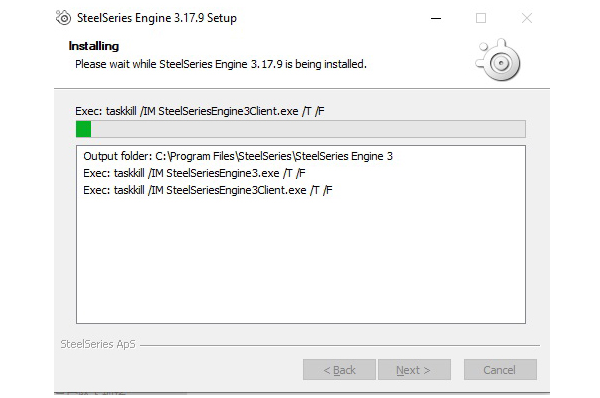
④、在安装程序的界面上,选择安装路径,例如C:\Program Files\SteelSeries\SteelSeries Engine 3,然后点击「下一步」按钮,继续安装过程。
⑤、在安装程序的界面上,点击「安装」按钮,开始安装软件,等待安装完成。
⑥、在安装程序的界面上,点击「完成」按钮,退出安装程序,然后重启系统。
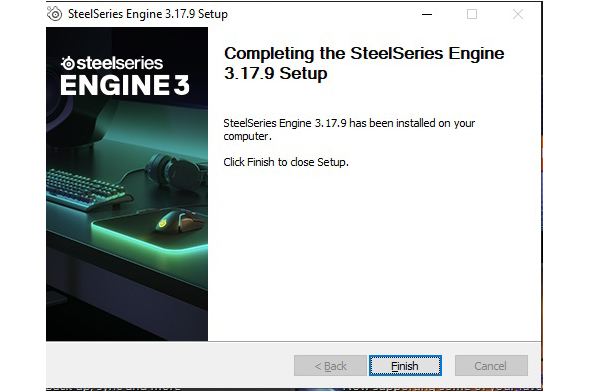
至此,您已经成功下载和安装了微星键盘灯驱动程序,您可以在系统托盘中找到SteelSeries Engine 3或SteelSeries GG的图标,双击打开软件,进行键盘灯的设置和调整。您可以根据您的喜好和需求,选择不同的颜色、模式和亮度,以及创建自定义的配置文件,享受更加个性化的键盘灯效果。
以上就是微星键盘灯驱动是哪个,微星键盘灯驱动下载安装指南。希望对大家有所帮助。如果遇到网卡、显卡、蓝牙、声卡等驱动的相关问题都可以下载“驱动人生”进行检测修复,同时驱动人生支持驱动下载、驱动安装、驱动备份等等,可以灵活的安装驱动。



